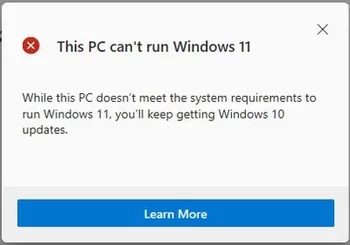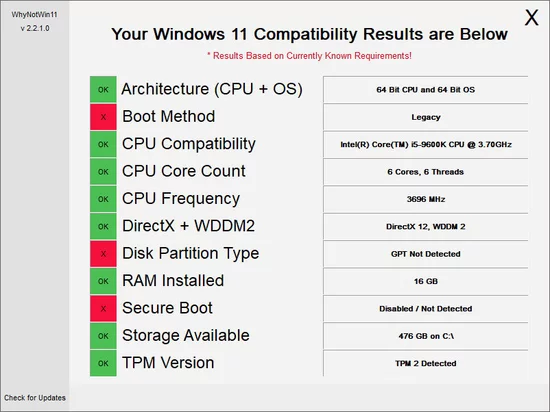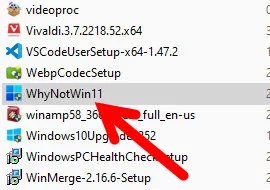Jika Anda berencana untuk menginstal Windows 11, PC Health Check bukan satu-satunya tool yang bisa Anda gunakan untuk memeriksa kompatibilitas sistem.
Anda dapat menggunakan tool dengan fungsi yang sama tapi mampu menampilkan informasi lebih detail, yaitu WhyNotWin11.
Perbedaan PC Health Check dan WhyNotWin11
Jika hasil pemeriksaan menggunakan PC Health Check menampilkan bahwa PC Anda tidak bisa menjalankan Windows 11, Anda tidak akan tahu apa penyebabnya.
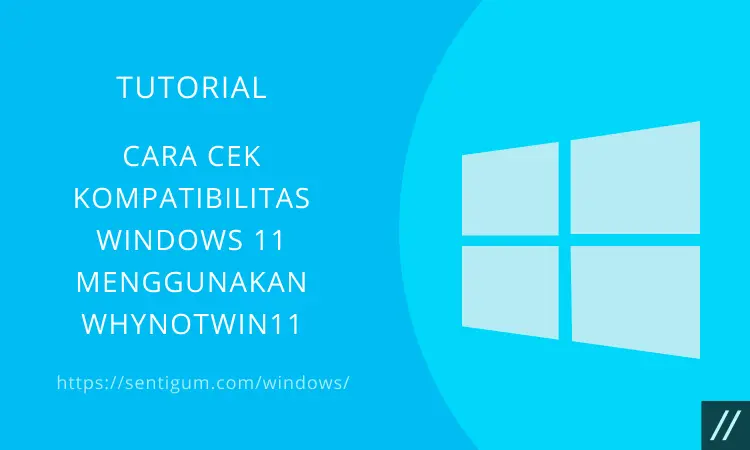
Meskipun pada sebagian besar kasus, yang menjadi penyebab adalah TPM dan Secure Boot yang belum diaktifkan.
Dengan WhyNotWin11, Anda akan mendapatkan hasil pemeriksaan yang lebih detail sehingga tahu apa yang harus dilakukan agar PC Anda memenuhi kriteria untuk dapat menjalankan Windows 11.
Selain itu, WhyNotWin11 dapat digunakan di komputer yang masih menjalankan Windows 7, meskipun kemungkinan untuk dapat menjalankan Windows 11 menjadi semakin tipis.
Pengembangnya sendiri mendeskripsikan tool ini dengan kalimat “Detection Script to help identify why your PC isn’t Windows 11 ready” atau “Skrip Deteksi untuk membantu mengidentifikasi mengapa PC Anda belum siap menggunakan Windows 11”.
Cara Cek Kompatibilitas Windows 11 Menggunakan WhyNotWin11
- Download WhyNotWin11. Untuk informasi lebih detail mengenai alat yang satu ini, kunjungi halaman pengembangannya di GitHub.
- WhyNotWin11 tidak perlu diinstal untuk dapat digunakan. Cukup klik dua kali pada file WhyNotWin11 hasil download.

- Program akan langsung terbuka dan memeriksa kompatibilitas sistem secara otomatis.

WhyNotWin11 akan memeriksa kompatibilitas perangkat keras di sejumlah area termasuk jenis CPU, versi TPM, kapasitas RAM, jenis partisi drive dan masih banyak lagi.
Agar bisa menjalankan Windows 11, status untuk masing-masing kriteria harus OK dengan latar berwarna hijau.
Dalam contoh gambar hasil pemeriksaan di atas, penyebab PC belum bisa menjalankan Windows 11 adalah sebagai berikut:
- Boot Method yang masih menggunakan mode Legacy, bukan UEFI. Ini bisa disesuaikan melalui BIOS.
- Jenis partisi disk yang masih menggunakan MBR, bukan GPT. Bagian ini berkaitan dengan Secure Boot.
- Secure Boot yang belum diaktifkan atau tidak tersedia. Jika Secure Boot aktif, bisa dipastikan jenis partisi disk yang digunakan adalah GPT. Jika tidak, PC tidak akan bisa booting ke sistem operasi atau Windows.
Untuk informasi lebih detail tentang bagaimana agar PC kita bisa menjalankan Windows 11, baca artikel Cara Perbaiki “This PC Can’t Run Windows 11”.
Baca Juga:
- Cara Perbaiki “This PC Can’t Run Windows 11”
- Cara Mengaktifkan Secure Boot di BIOS
- Cara Cek Apakah PC Anda Bisa Menjalankan Windows 11
- 7 Cara Cek Apakah PC Windows Anda Memiliki Chip TPM
- Persyaratan Sistem untuk Bisa Menjalankan Windows 11
- Cara Menghilangkan Watermark Test Mode di Windows 10
- Cara Aktifkan/Nonaktifkan Driver Signature Enforcement di Windows 10